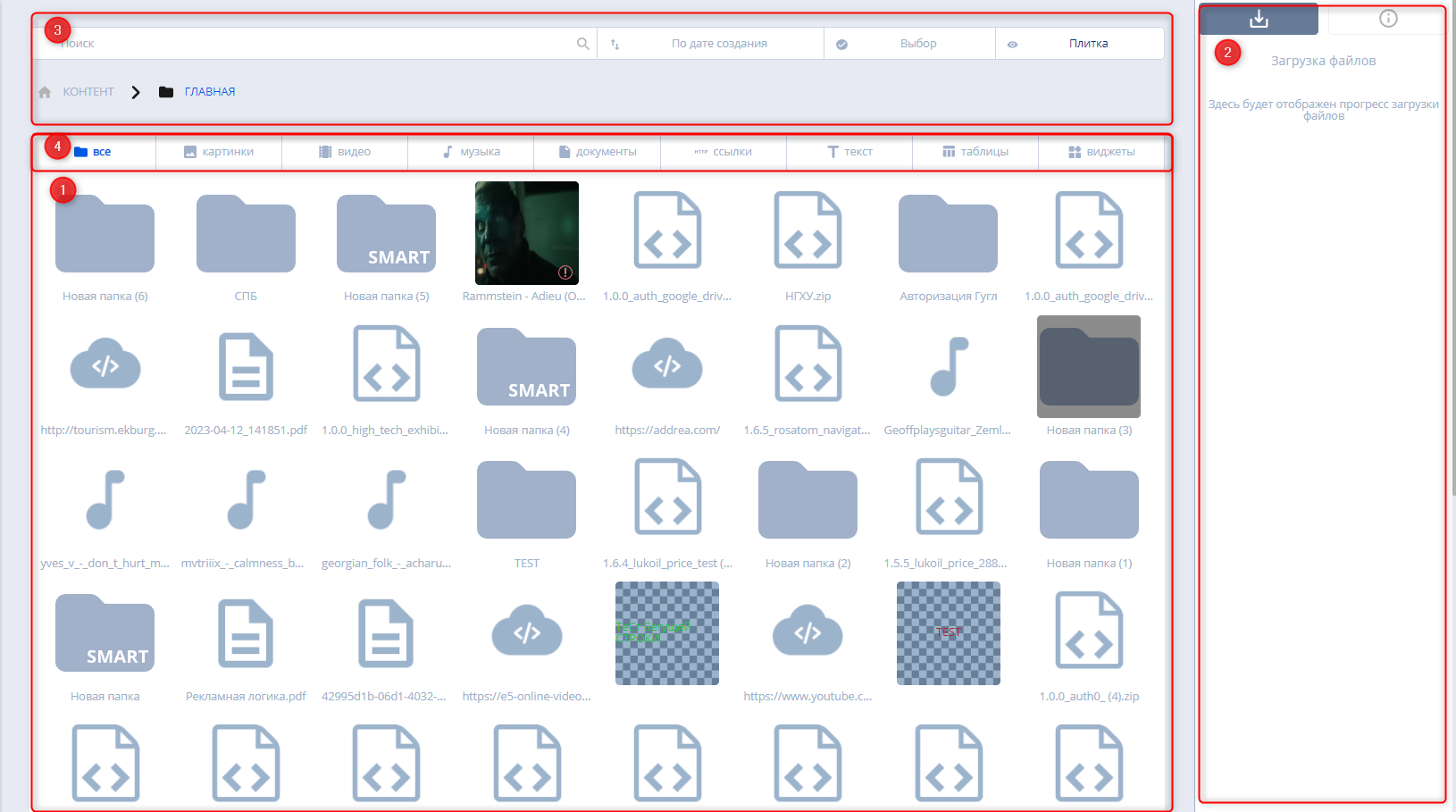Content: различия между версиями
Материал из SmartPlayer
Отметить эту версию для перевода |
Нет описания правки |
||
| (не показано 7 промежуточных версий 4 участников) | |||
| Строка 2: | Строка 2: | ||
<translate> | <translate> | ||
== Основной функционал == <!--T:1--> | == Основной функционал == <!--T:1--> | ||
Данный раздел предназначен для | Данный раздел предназначен для загрузки и структурирования контента для дальнейшего добавления в Трансляции или Рекламные Кампании. | ||
== Обзор интерфейса == <!--T:2--> | == Обзор интерфейса == <!--T:2--> | ||
[[Файл:Контент.png|1000px]]<br> | |||
<!--T:3--> | <!--T:3--> | ||
#'''Основная область.''' - отображает | #'''Основная область.''' - отображает добавленный в систему контент. | ||
#'''Панель управления.''' - в зависимости от вкладки отображает либо поле для загрузки, либо при выборе рекламодателя или контента, информации об элементе и возможные действия. | #'''Панель управления.''' - в зависимости от вкладки отображает либо поле для загрузки, либо при выборе рекламодателя или контента, информации об элементе и возможные действия. | ||
#*Переключение в панель загрузки | #*Переключение в панель загрузки | ||
#*Переключение в панель управления | #*Переключение в панель управления | ||
#'''Универсальный тулбар.''' - дает возможность для поиска, сортировки и изменения режима отображения. По аналогии с другими разделами. | #'''Универсальный тулбар.''' - дает возможность для поиска, сортировки и изменения режима отображения. По аналогии с другими разделами. | ||
#'''Панель сортировки контента. После добавления контента в личный кабинет, система автоматически распределяет весь контент в соответствующие разделы''' | |||
== Поддерживаемые типы контента == <!--T:4--> | == Поддерживаемые типы контента == <!--T:4--> | ||
#Изображения: jpeg/jpg, png | #Изображения: jpeg/jpg, png | ||
#Видео: mp4, mov, avi | #Документы: pdf | ||
#Видео: mp4, mov, avi, mkv | |||
#Музыка: mp3 | #Музыка: mp3 | ||
#[[Widgets|Виджеты]] | |||
#Веб-страницы: ссылки на веб-страницы. [[Инструкция по настройки отображения Веб-страницы]] | #Веб-страницы: ссылки на веб-страницы. [[Инструкция по настройки отображения Веб-страницы]] | ||
#Видео c YouTube. [[Инструкция по запуску видео YouTube]] | #Видео c YouTube. [[Инструкция по запуску видео YouTube]] | ||
#Бегущая строка. [[Инструкция по созданию бегущей строки]] | #Бегущая строка. [[Инструкция по созданию бегущей строки]] | ||
#Потоковая | #Потоковая передача медиа. [[ContentStream|Описание по потоковому медиа]] | ||
== Создание рекламодателей == <!--T:5--> | == Создание рекламодателей == <!--T:5--> | ||
| Строка 39: | Строка 42: | ||
* дождитесь загрузки файлов. Процесс загрузки отображается в [[панели управления]] | * дождитесь загрузки файлов. Процесс загрузки отображается в [[панели управления]] | ||
== Видеоредактор == | |||
== Галерея виджетов == | |||
</translate> | </translate> | ||
Версия от 12:20, 14 сентября 2023
Основной функционал
Данный раздел предназначен для загрузки и структурирования контента для дальнейшего добавления в Трансляции или Рекламные Кампании.
Обзор интерфейса
- Основная область. - отображает добавленный в систему контент.
- Панель управления. - в зависимости от вкладки отображает либо поле для загрузки, либо при выборе рекламодателя или контента, информации об элементе и возможные действия.
- Переключение в панель загрузки
- Переключение в панель управления
- Универсальный тулбар. - дает возможность для поиска, сортировки и изменения режима отображения. По аналогии с другими разделами.
- Панель сортировки контента. После добавления контента в личный кабинет, система автоматически распределяет весь контент в соответствующие разделы
Поддерживаемые типы контента
- Изображения: jpeg/jpg, png
- Документы: pdf
- Видео: mp4, mov, avi, mkv
- Музыка: mp3
- Виджеты
- Веб-страницы: ссылки на веб-страницы. Инструкция по настройки отображения Веб-страницы
- Видео c YouTube. Инструкция по запуску видео YouTube
- Бегущая строка. Инструкция по созданию бегущей строки
- Потоковая передача медиа. Описание по потоковому медиа
Создание рекламодателей
Для создания нового рекламодателя:
- выберите "Создать рекламодателя" в меню навигации
- выберите созданного рекламодателя
- используя панель управления отредактируйте рекламодателя указав
- имя рекламодателя
- родительскую папку
- нажмите сохранить для применения изменений
Загрузка контента
Для загрузки контента:
- зайдите в папку нужного рекламодателя
- выберите "Загрузить файл" в меню навигации
- выберите нужные файлы на диске (поддерживается мультизагрузка файлов)
- дождитесь загрузки файлов. Процесс загрузки отображается в панели управления